Crea un catalogo prodotti con WordPress gratuitamente
Pubblicato: 2022-04-12Alcune attività commerciali con un'ubicazione fisica non vendono prodotti tramite Internet per diversi motivi e preferiscono prendere ordini per telefono o di persona. Se gestisci un'attività del genere, puoi aumentare le vendite offline creando un sito Web di catalogo prodotti per mostrare la gamma dei tuoi prodotti.
In questa procedura dettagliata, ti mostreremo come creare un catalogo prodotti con WordPress. Ti mostreremo passo dopo passo come configurare tutto e rendere operativo il tuo sito web in pochissimo tempo.
Iniziamo!
Che cos'è un sito Web di catalogo prodotti e chi ne ha bisogno?
Un catalogo di prodotti online è un sito Web che elenca diversi prodotti con descrizioni dettagliate che possono includere caratteristiche, dimensioni, peso, colore, recensioni dei clienti e altro. L'idea principale alla base di tali siti Web è quella di mostrare i prodotti, fornire agli acquirenti tutte le informazioni necessarie e aiutarli a prendere una decisione di acquisto.
I cataloghi dei prodotti sono particolarmente utili per i produttori che non vendono i loro prodotti direttamente o per i negozi con vendite di persona che desiderano comunque utilizzare Internet come canale di marketing per attirare nuovi clienti.
Un catalogo online è utile anche per rappresentanti di vendita, commessi e manager poiché hanno la gamma di prodotti con tutti i dettagli a portata di mano.
Perché la tua azienda ha bisogno di un catalogo prodotti?
Prima di andare oltre, diamo un'occhiata ad alcuni dei vantaggi della creazione di un sito Web di catalogo prodotti:
- Attira nuovi clienti : puoi raggiungere nuovi potenziali clienti eseguendo un sito Web catalogo prodotti utile e facile da usare;
- Fornire un servizio migliore : migliora drasticamente il percorso di acquisto quando le persone hanno tutte le informazioni sui prodotti, le immagini, i collegamenti, le recensioni, ecc., In un unico posto;
- Aumenta le vendite : consentendo ai clienti di ricercare i tuoi prodotti online, puoi accelerare il processo di acquisto nei tuoi negozi locali. Poiché i clienti saranno già a conoscenza di tutti i dettagli, saranno necessarie meno consulenze;
- Migliora il branding : puoi promuovere facilmente il sito Web del tuo catalogo prodotti per aumentare il riconoscimento del tuo marchio e distinguerti dalla concorrenza.
Questi sono solo alcuni dei vantaggi della creazione di un catalogo prodotti per la tua attività, ma potrebbero essercene molti altri, a seconda della tua nicchia.
Di cosa hai bisogno per creare un catalogo prodotti WordPress?
Innanzitutto, per creare un sito Web catalogo prodotti con WordPress, sono necessari alcuni prerequisiti comuni come un nome di dominio, un provider di hosting e, ovviamente, WordPress installato. Ma è anche necessario scegliere un plug-in affidabile che alimenterà tutte le funzionalità del sito Web e un tema WordPress pulito per dare al tuo sito un aspetto unico.
Sebbene sia abbastanza facile trovare un nome di dominio e acquistare un piano di hosting, potrebbe essere difficile scegliere il plugin e il tema giusti per il tuo sito Web tra dozzine di opzioni disponibili.
Per scegliere un plugin e un tema adeguati, dovresti capire che qualsiasi catalogo di prodotti è fondamentalmente un sito Web di elenchi. Ecco perché devi cercare un buon plugin per directory e un tema WordPress per directory leggero e per semplificarti le cose, abbiamo preparato due articoli per te:
- Una panoramica dei plugin di directory WordPress più popolari
- Una panoramica dei migliori temi WordPress gratuiti per directory
Per entrambi gli articoli, abbiamo selezionato i migliori temi e plugin disponibili nel repository di WordPress, quindi sentiti libero di usarne uno qualsiasi.
Per il bene di questo tutorial, utilizzeremo HivePress, un plug-in multiuso gratuito che ti consente di creare qualsiasi tipo di directory ed elencare siti Web. Inoltre, utilizzeremo ListingHive, un tema WordPress per elenchi leggero e pulito, che funziona di pari passo con HivePress.
Prima di passare alla parte tutorial di questo articolo, diamo un'occhiata al sito web del catalogo prodotti che andremo a creare (abbiamo utilizzato come esempio una nicchia di produzione di mobili):
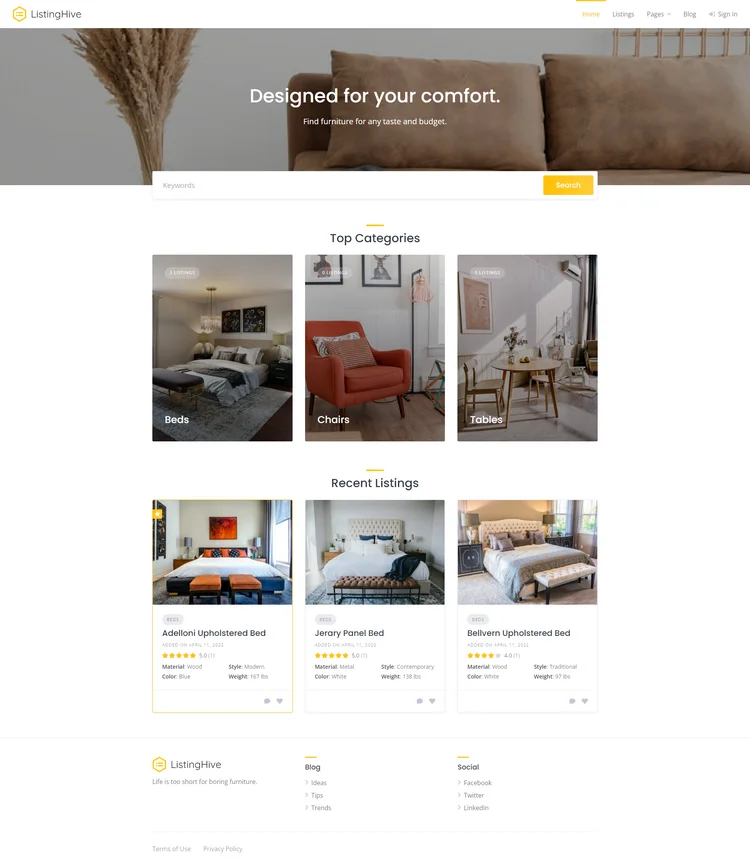
Crea un catalogo prodotti WordPress
Ora ti mostreremo 6 semplici passaggi che ti permettono di creare un sito web di catalogo prodotti senza una sola riga di codice. Quindi, passiamo all'installazione del tema senza ulteriori indugi!
# 1 Installa ListingHive
Il primo passo è installare ListingHive. È un tema gratuito, quindi puoi installarlo facilmente andando nella sezione Dashboard WP> Aspetto> Temi> Aggiungi nuovo . Quindi, usa la casella di ricerca per trovare ListingHive e procedi installandolo e attivandolo.
Dopo aver installato ListingHive, riceverai una raccomandazione per installare il plug-in HivePress.
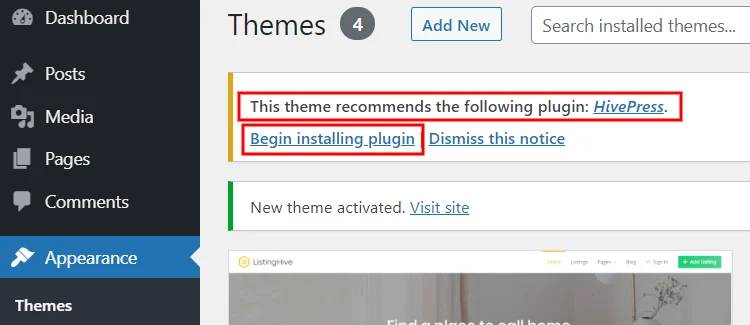
È fondamentale installare HivePress poiché alimenterà la maggior parte delle funzionalità del sito Web del catalogo prodotti, quindi fai clic sul collegamento del plug-in consigliato per installarlo e attivarlo.
#2 Installa componenti aggiuntivi
Il passaggio successivo consiste nel migliorare il sito Web del tuo catalogo prodotti con alcune utili funzionalità che miglioreranno l'esperienza dell'utente sul tuo sito. Esistono oltre 15 estensioni HivePress che ti consentono di estendere le funzionalità del tuo sito Web senza compromettere velocità e prestazioni.
Ad esempio, puoi installare l'estensione Preferiti per consentire ai visitatori del sito Web di mantenere un elenco di elenchi di preferiti o il componente aggiuntivo Messaggi per consentire loro di contattarti in caso di domande. Inoltre, è utile installare l'estensione Recensioni, in modo che i clienti possano lasciare recensioni e valutare i tuoi prodotti.
Per installare qualsiasi estensione, vai alla sezione WP Dashboard > HivePress > Estensioni , trova il componente aggiuntivo necessario e fai clic sul pulsante Installa .
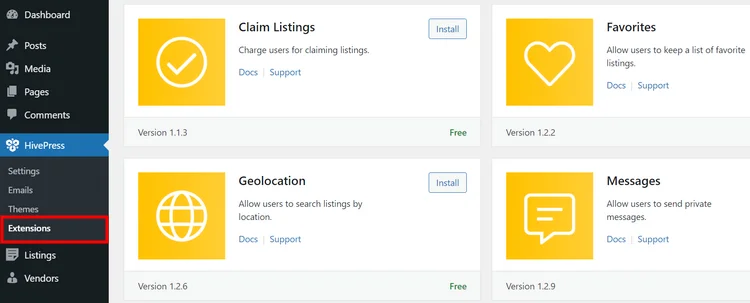
# 3 Aggiungi categorie di elenchi
Ora è il momento di dividere il sito Web del catalogo prodotti in categorie per facilitare la navigazione degli utenti. Immaginiamo ad esempio di voler creare un sito web di catalogo prodotti per un laboratorio di arredamento. Quindi potresti aver bisogno delle categorie di elenco "Letti", "Sedie" e "Tavoli" .

Passare alla sezione Dashboard WP > Annunci > Categorie per aggiungere una nuova categoria di elenco.
All'interno di questa sezione, puoi nominare la tua categoria, descriverla e caricare un'immagine di categoria. Inoltre, puoi creare una gerarchia aggiungendo sottocategorie (usando un'opzione "Categoria padre") . Ad esempio, per la categoria "Letti", puoi aggiungere sottocategorie come "Letti gemelli" , "Letti king size", "Letti a castello" e così via.
Una volta terminata la configurazione della categoria, fare clic sul pulsante Aggiungi categoria .
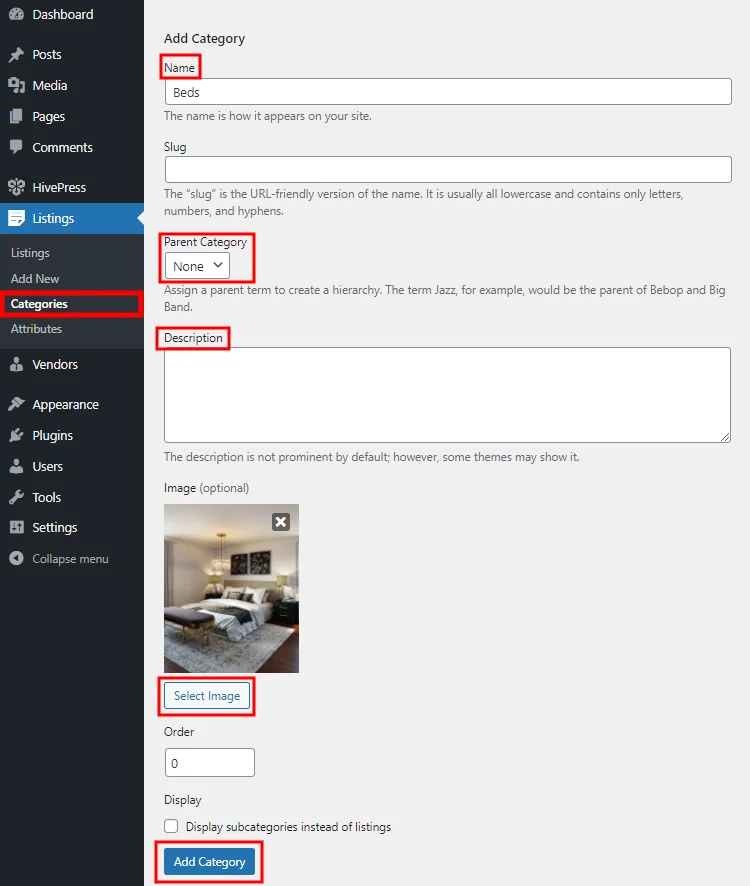
Puoi aggiungere tutte le categorie di elenchi necessarie per il sito Web del tuo catalogo prodotti seguendo gli stessi passaggi.
#4 Aggiungi campi elenco personalizzati
Dopo aver impostato le categorie di elenco, è necessario aggiungere diversi campi di elenco specifici per la nicchia del tuo sito web. Ad esempio, se desideri creare un catalogo prodotti per un'azienda produttrice di mobili, potresti aver bisogno di campi come colore, materiale, stile, ecc.
Puoi creare campi elenco personalizzati nella sezione WP Dashboard > Listings > Attributes > Add New . A titolo di esempio, aggiungiamo un campo "Materiale" in modo da poter indicare di cosa è fatto il prodotto.
Tieni presente che quando aggiungi un nuovo campo dell'elenco, puoi personalizzarlo in tre diversi contesti. Per capire meglio come funziona il tutto, impostiamoli per il campo "Materiale" :
- Modifica : qui devi selezionare un tipo di campo per il tuo attributo. Useremo il tipo “Seleziona”;
- Ricerca : in questa sezione, puoi trasformare il campo dell'elenco in un filtro di ricerca e consentire ai visitatori del sito Web di filtrare e ordinare i prodotti in base al valore del campo personalizzato. Per farlo, contrassegnalo semplicemente come filtrabile e imposta il tipo di campo di ricerca (useremo il tipo "Seleziona");
- Visualizzazione : nell'ultima sezione, puoi definire come apparirà il tuo campo personalizzato nelle pagine dell'elenco scegliendo le aree del modello e impostandone il formato di visualizzazione (useremo questo formato di visualizzazione
%label%: %value%).
Una volta terminata la personalizzazione del campo dell'inserzione, fai clic sul pulsante Pubblica .
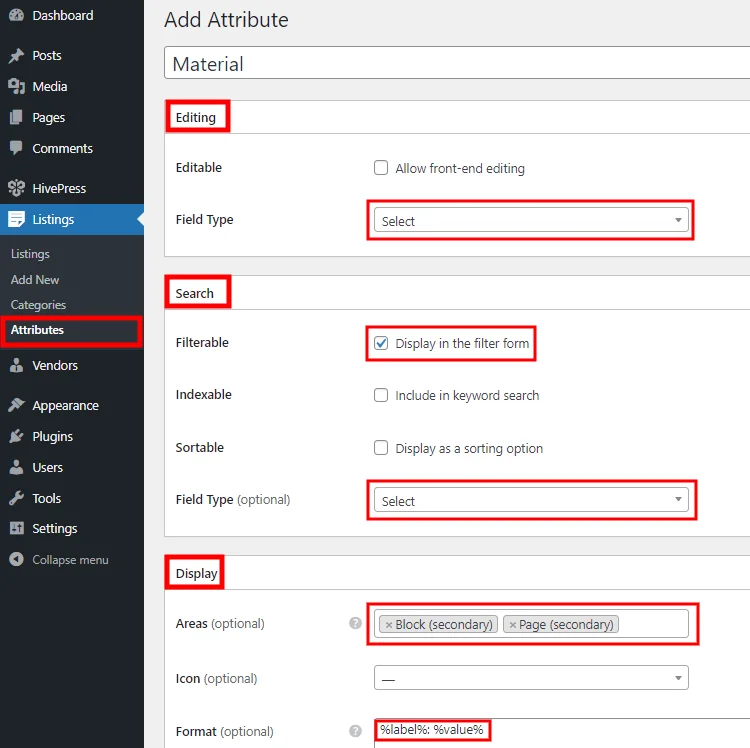
Il tuo prossimo passo è aggiungere le opzioni degli attributi. Fare clic sul pulsante Modifica opzioni e aggiungere le opzioni che si desidera rendere disponibili per la selezione.
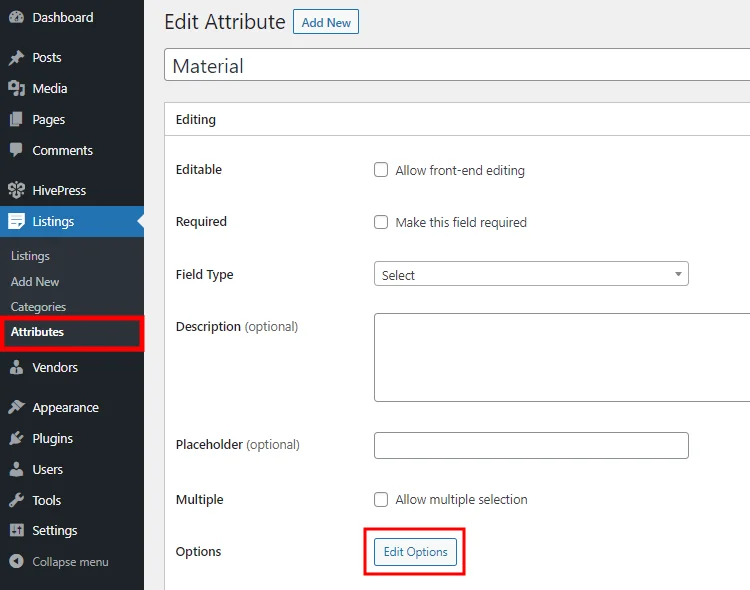
Nel caso in questione, aggiungeremo le opzioni "Legno", "Metallo" e "Plastica" .
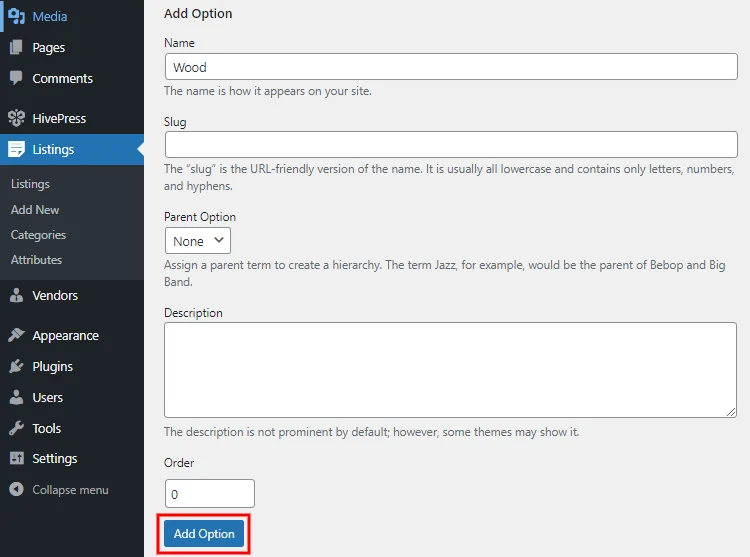
Questo è tutto! Hai appena creato il primo campo di inserzione personalizzato per il tuo sito web del catalogo prodotti. Allo stesso modo, puoi aggiungere tutti i campi ei filtri di ricerca di cui hai bisogno per il tuo catalogo (es. forma, dimensioni, peso).
Inoltre, tieni presente che puoi creare campi specifici per categoria. Potrebbe essere davvero utile per il tuo catalogo prodotti poiché potrebbe essere necessario indicare dettagli diversi per prodotti all'interno di categorie diverse.
# 5 Aggiungi nuovi elenchi
Bene, ora proviamo ad aggiungere il primo elenco di prodotti. Per farlo, vai alla sezione WP Dashboard > Listings > Add New .
Quando aggiungi un nuovo elenco di prodotti, puoi nominarlo, aggiungere una descrizione e caricare immagini se necessario. Inoltre, in questa sezione, dovrai compilare i campi personalizzati che hai creato nei passaggi precedenti.
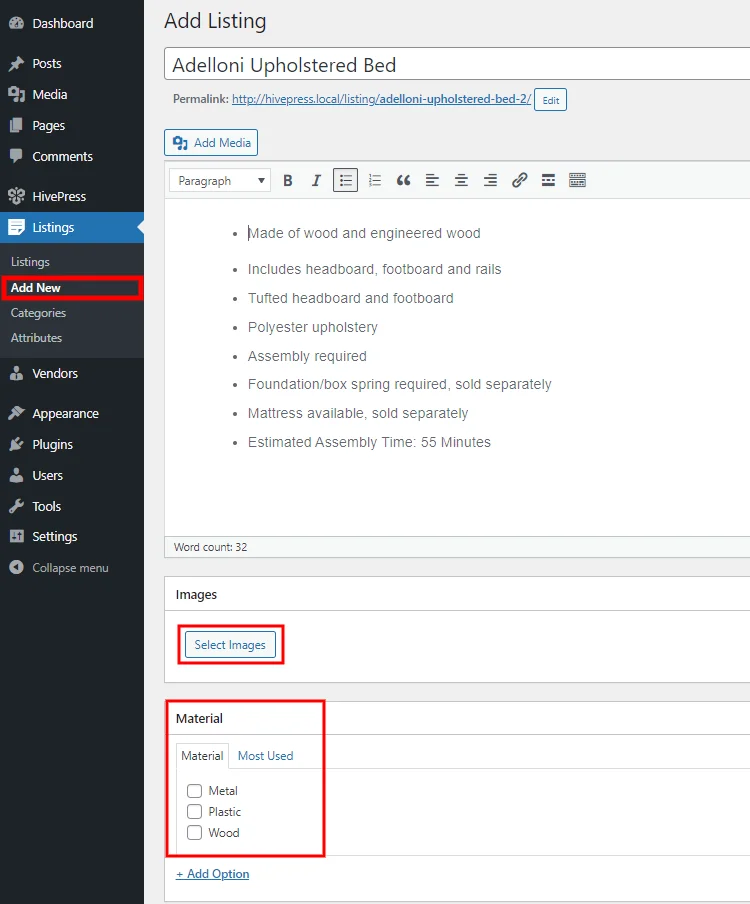
Prima di pubblicare questo elenco, non dimenticare di selezionare la categoria dell'elenco. Quindi, una volta pubblicato, puoi controllare come appare la tua inserzione sul front-end.
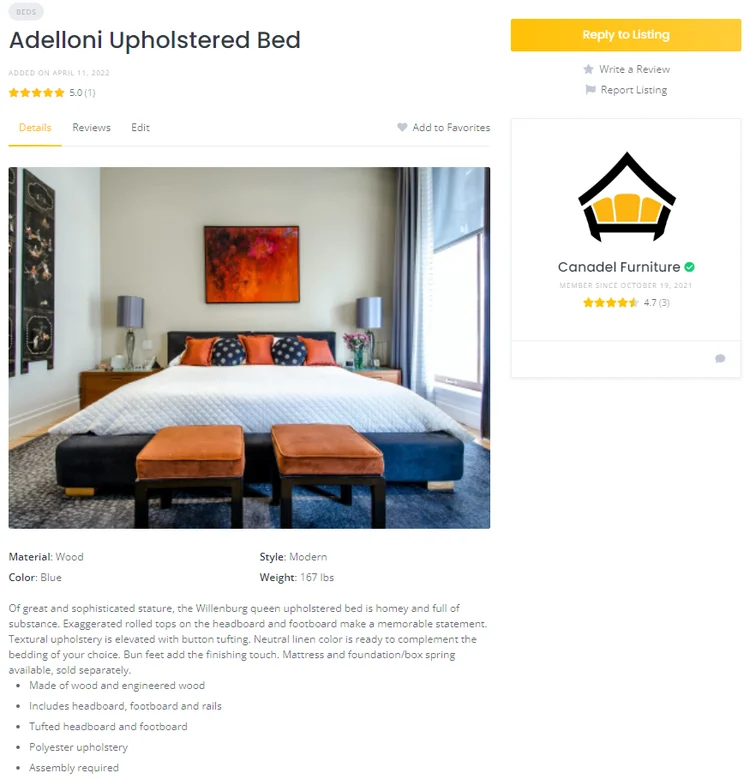
# 6 Personalizza l'aspetto del tuo sito web
L'ultimo passaggio consiste nel personalizzare l'aspetto grafico del sito Web del catalogo prodotti. È facile come una torta creare layout straordinari utilizzando l'editor di blocchi di WordPress, che è integrato con HivePress.
Inoltre, puoi facilmente modificare i colori, i caratteri e gli sfondi del tuo sito Web poiché ListingHive è completamente compatibile con WordPress Customizer. Vai semplicemente alla sezione WP Dashboard > Aspetto > Personalizza e gioca un po' per personalizzare il tuo sito web nel modo che preferisci.
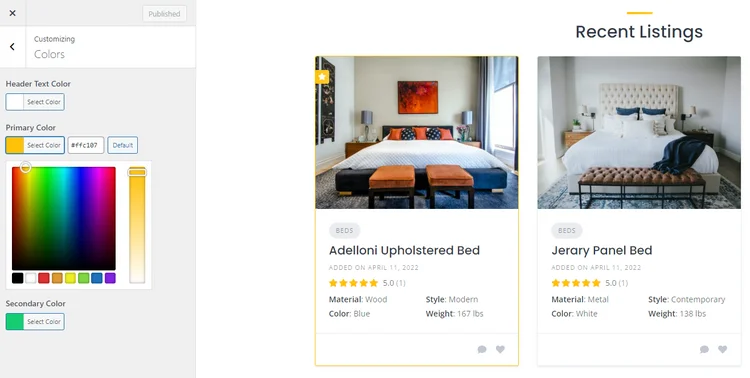
Infine, la funzione Modelli HivePress ti consente di personalizzare qualsiasi layout di pagina HivePress senza scrivere una sola riga di codice.
Si prega di controllare lo screencast qui sotto per avere un'idea migliore di come funziona la funzione Modelli.
Parole finali
Questo conclude il nostro tutorial su come creare un catalogo prodotti con WordPress. Ci auguriamo che questo articolo ti sia stato utile e ora hai una migliore comprensione di come creare un sito Web di catalogo prodotti per la tua attività.
Tieni presente che puoi utilizzare il plug-in HivePress e il tema ListingHive ogni volta che devi creare una directory o un sito Web di elenchi di qualsiasi tipo. Sono entrambi gratuiti, facili da usare e includono tutte le funzionalità necessarie pronte all'uso.
Potresti anche voler vedere il nostro articolo sulla creazione di un sito Web di directory gratuitamente utilizzando WordPress.
